AniConta incorpora un potente módulo de asientos predefinidos. Los asientos predefinidos, tamibién conocidos como asientos patrón ó asientos modelo, son una práctica utilidad que agiliza enormemente la introducción de asientos.
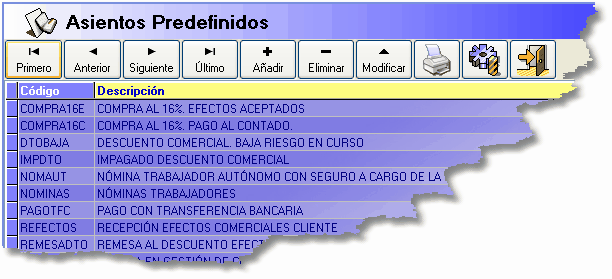
AniConta incorpora varios asientos predefinidos. Además, permite al usuario predefinir sus propios asientos, de una forma clara y sencilla.
En la parte superior derecha de la ventana aparecen los Grupos. Para una mejor gestión y localización de los asientos predefinidos, AniConta los separa en grupos.

De esta forma, para ver los asientos predefinidos relacionados con compras, únicamente deberemos seleccionar el grupo de Compras.
![]()
En la parte inferior de la ventana verá tres pestañas, que nos permiten visualizar únicamente los asientos predefinidos de AniConta, únicamente los predefinidos por el usuario, o todos.

En la parte inferior de la ventana, aparece un pequeño resumen del contenido del asiento predefinido.
A continuación, vamos a aprender cómo dar de alta un nuevo asiento predefinido.
 Como siempre. para añadir un nuevo registro, haremos clic en el botón [+].
Como siempre. para añadir un nuevo registro, haremos clic en el botón [+].
Código. Deberemos introducir un código único y diferente para cada predefinido. A ser posible, introduciremos un código que nos sea fácil recordar. Por ejemplo, para dar de alta un asiento relacionado con la Seguridad Social, introduciremos el código SEGSOC.
Descripción. Introduciremos una breve descripción, para poder identificar claramente el cometido del asiento. Por ejemplo, Seguridad Social a cargo de la empresa.
Grupo. Seleccionaremos a qué grupo pertenece nuestro asiento. Podemos elegir entre compras, cartera, cobros, pagos, personal, provisiones, etc. En el caso de nuestro ejemplo, elegiremos 'Personal', puesto que estamos dando de alta un asiento relacionado con la seguridad social de los empleados.
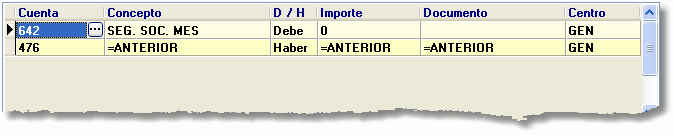
A continuación, iremos rellenando los apuntes que componen el asiento predefinido.
Cuenta. Podemos introducir una subcuenta completa, a nivel diario, o sólo una cuenta. Si introducimos una cuenta, por ejemplo la 642, el programa, cuando ejecutemos el predefinido nos obligará a introducir una subcuenta perteneciente a la cuenta 642. Fíjese en el inspector de propiedades:
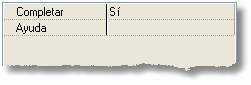
Hemos indicado en la propiedad 'Completar' el valor Sí. Ello indica que al ejecutar el predefinido, el usario deberá completar este campo. El inspector de propiedades le ofrece también información sobre las fórmulas que puede utilizar en cada campo. Así por ejemplo, en el campo Cuenta puede utilizar:
=ANTERIOR. Copia la subcuenta del apunte anterior. Esta fórmula no se puede utilizar en la primera línea del asiento.
=S1, =S2, =S3. Copia, respectivamente, las subcuentas de las línea 1, 2 y 3.
Concepto. Tenemos varias opciones.
1. Dejarlo en blanco y poner la propiedad completar en Sí, para que solicite el concepto completo al usuario.
2. Introducir una parte del concepto, solicitando al usuario que lo complete. En el caso del ejemplo, ponemos 'SEG. SOC. MES ' y la propiedad completar en Sí. De esta forma, el usuario deberá completarlo introduciendo únicamente el mes al que corresponda el asiento
3. En las siguientes líneas, introduciremos =ANTERIOR para que copie el concepto del primer apunte.
Debe / Haber. Deberemos indicar al programa si el importe que se introduzca en el apunte irá al Debe ó al Haber.
Documento. Normalmente, lo dejaremos en blanco en el primer apunte, para que lo introduzca el usuario. En los siguientes apuntes introduciremos la fórmula =ANTERIOR para que copie el documento de la primera línea del asiento.
Centro. Si tenemos la contabilidad analítica activada, normalmente lo dejaremos en blanco para que el usuario lo rellene durante el tiempo de ejecución del asiento predefinido.
Pulsando el botón de Ayuda, podrá visualizar todas las variables y funciones que puede utilizar al dar de alta sus asientos predefinidos:
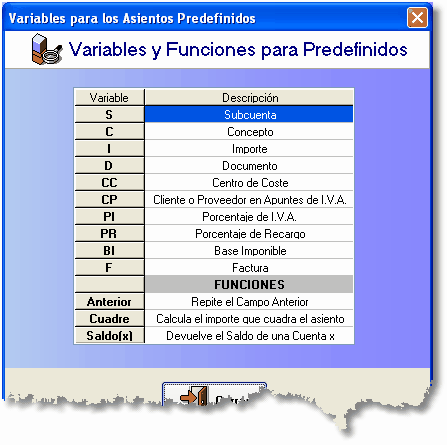
Recuerde que una fórmula ó una variable siempre debe ir precedida del signo de igualdad. Ejemplos correctos son los siguientes:
=S1 (Primera subcuenta)
=ANTERIOR (referencia al apunte anterior, válido para cualquier campo: subcuenta, concepto, importe)
=CUADRE (cuadra el asiento, calculando el importe y signo).

Desde esta misma ventana podremos ejecutar cualquier predefinido, simplemente haciendo clic en este botón.
Los asientos con I.V.A. sean probablemente los que mayor dificultad pueden presentar a la hora de definirlo. Sin embargo, con AniConta el proceso resulta también muy sencillo. Vamos a ver cómo se ha definido el asiento predefinido COMPRA16-COMPRA CON 16% DE I.V.A. Y PAGO APLAZADO
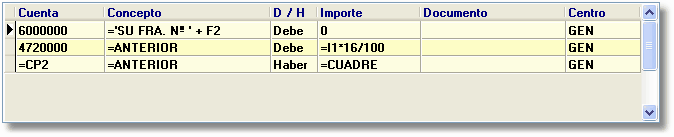
Primer apunte.
Cuenta. Definimos la cuenta fija 6000000 (Compras). En el campo completar indicamos No, puesto que ya la hemos puesto completa.
Concepto. Indicamos ='SU FRA. Nº ' + F2 . En Completar indicamos No. F2 tomará el valor que se indique en el campo Factura en la línea 2.
Importe. Lo dejamos en blanco ó cero. Completar Sí. En el campo Ayuda introducimos el texto 'INTRODUZCA LA BASE IMPONIBLE DE LA FACTURA'. Este será el texto que aparecerá al usuario al ejecutar el predefinido.
Segundo apunte.
Cuenta. Introducimos la subcuenta de IVA soportado 4720000. Completar No.
Concepto: =ANTERIOR. Completar No. El programa copiará el concepto de la primera línea.
Importe. Introducimos la fórmula =I1*16/100. I1 indica el Importe del primer apunte. Lo multiplicamos por 16 y dividimos por cien, a fin de cacular la cuota de I.V.A. sobre el importe que hayan introducido en el primer apunte.
Al introducir una subcuenta de I.V.A. aparece la siguiente ventana:
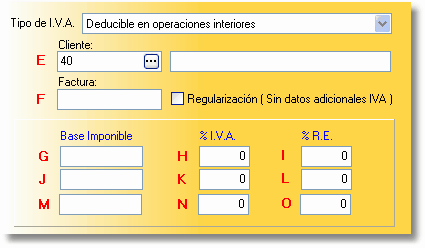
En ella deberemos seleccionar el tipo de I.V.A. En este caso dejamos el que aparece por defecto (Deducible en operaciones interiores).
En Cliente indicamos 40 y completar Sí. En el campo Ayuda introducimos 'INTRODUZCA LA CUENTA DEL PROVEEDOR' que es el texto que aparecerá al ejecutar el predefinido.
En Base Imponible introducimo I1 (el importe del apunte 1, correspondiente a la base imponible de la compra) y completar No.
En % I.V.A. indicamos 16 y completar no.
En % R.E. indicamos 0 y completar no.
Tercer apunte.
Cuenta. Introducimos la fórmula =CP2. CP indica Cliente/Proveedor y el 2 que se trata del cliente/proveedor indicado en la segunda línea del apunte (en este caso, el proveedor que indicaremos en la pantalla de IVA).
Concepto. Indicamos =Anterior para que copie el concepto del apunte anterior. También podríamos indicar =C1 ó C2.
Importe. Indicamos la fórmula =CUADRE, a fin de que el programa calcule automáticamente el cuadre del asiento. En completar indicamos No.

Eso es todo. Ya tenemos predefinido nuestro asiento. Ahora debemos guardar los cambios, haciendo clic en el botón Grabar. Consulte el apartado 'Ejecutar Asiento Predefinido' para ver cómo se comporta el asiento que acabamos de predefinir.
La predefinición de asientos lleva un poco de trabajo, pero su utilización nos ahorra mucho tiempo. Cuanto más utilicemos los predefinidos, más eficiente se volverá nuestro trabajo.